 固网HU1608安装说明书Word版.docx
固网HU1608安装说明书Word版.docx
- 文档编号:7659636
- 上传时间:2023-01-25
- 格式:DOCX
- 页数:14
- 大小:939.95KB
固网HU1608安装说明书Word版.docx
《固网HU1608安装说明书Word版.docx》由会员分享,可在线阅读,更多相关《固网HU1608安装说明书Word版.docx(14页珍藏版)》请在冰豆网上搜索。
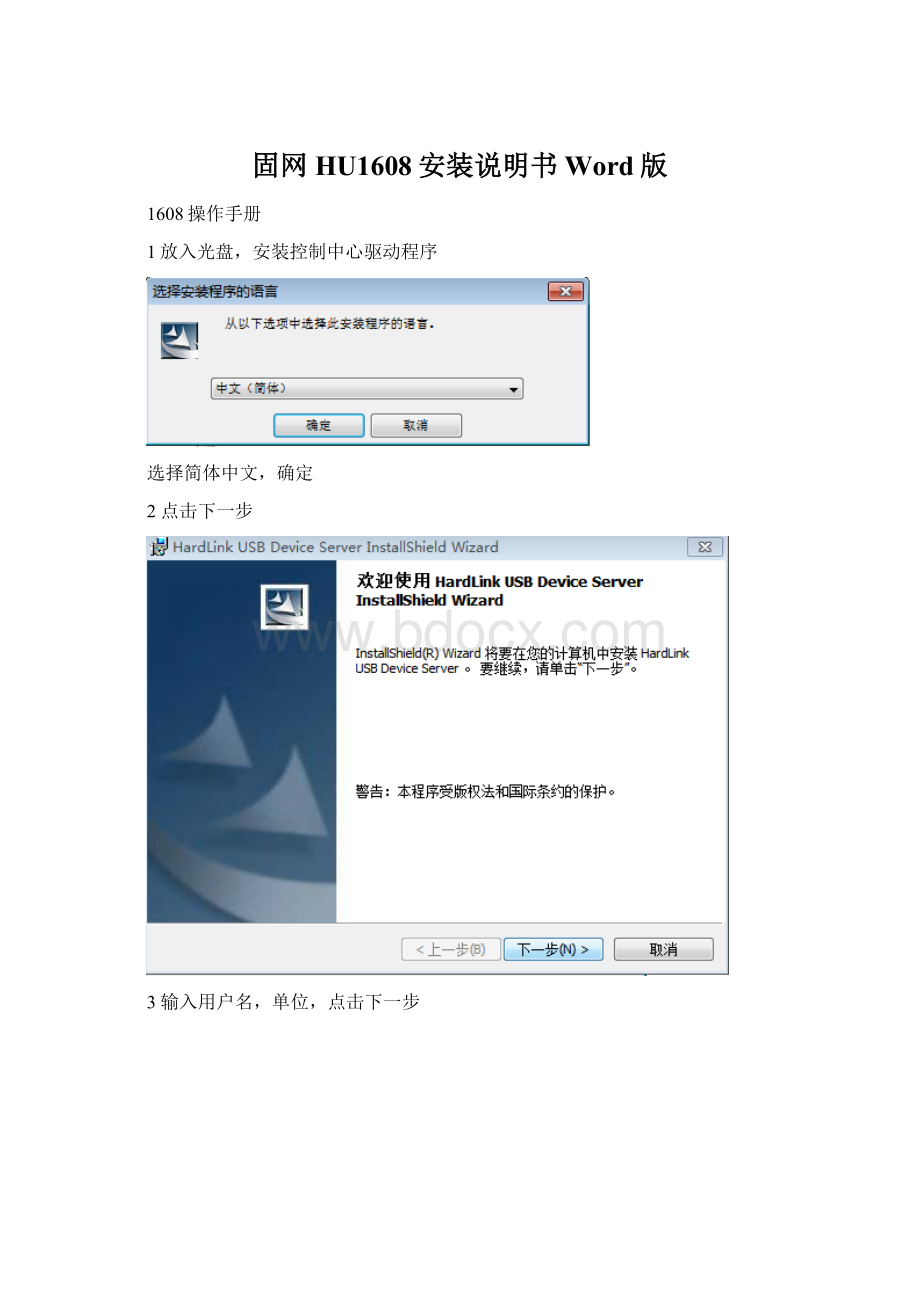
固网HU1608安装说明书Word版
1608操作手册
1放入光盘,安装控制中心驱动程序
选择简体中文,确定
2点击下一步
3输入用户名,单位,点击下一步
4选择安装路径,点击下一步
5点击安装
6如果有防火墙,请点击允许
7最后点击完成,启动控制中心程序
8软件界面
9点击打印机“连接”按钮亮起
10双击打印服务器可以进行IP的更改(详见WEB界面介绍)
11点击连接发现新硬件
12驱动安装完成,打印机就安装完成
13如果未能安装打印机驱动,请直接安装打印机驱动
14驱动会检测打印机的连接状况
15最后自动完成
17装好驱动后点击“自动连接打印机”
18点击“设置自动连接打印机”
19在已装好的打印机驱动上划勾,然后点击应用
20最后点击“中断”完成安装
21完成后的界面是这样的
22安装已完成,可以在开始菜单,选择设备和打印机测试打印
23选中打印机,点击右键,选择打印机属性
27点击打印测试页,一切完成!
WEB界面
点击软件中的“配置服务器”或双击打印服务器都可以进入到打印服务器的WEB界面
点击配置,输入用户名,密码进入(都是admin)
进入后,能进行名称、IP、语言等修改
主要说明一下无线设置,如果您购买的是“N”系列的话,都会有无线设置
输入好无线路由器的SSID和密码就可以完成
注意:
如果不清楚您公司的无线设置请联系网络管理员
如果不清楚SSID的名称,可以点击“扫描AP”帮助查找
扫描到您公司的无线路由后,选中点击确定
无线就设置完成!
请求连接的应用
当有人手动连接时,别的用户是不能设置和打印的,为了解决这种情况
需要点击“请求连接”
当点击请求连接后,手动连接的电脑会显示:
点击请求的电脑会显示:
点击接受后,原来连接的电脑就不再占用
- 配套讲稿:
如PPT文件的首页显示word图标,表示该PPT已包含配套word讲稿。双击word图标可打开word文档。
- 特殊限制:
部分文档作品中含有的国旗、国徽等图片,仅作为作品整体效果示例展示,禁止商用。设计者仅对作品中独创性部分享有著作权。
- 关 键 词:
- 固网 HU1608 安装 说明书 Word
 冰豆网所有资源均是用户自行上传分享,仅供网友学习交流,未经上传用户书面授权,请勿作他用。
冰豆网所有资源均是用户自行上传分享,仅供网友学习交流,未经上传用户书面授权,请勿作他用。


 铝散热器项目年度预算报告.docx
铝散热器项目年度预算报告.docx
